1、我们先打开我们电脑里面的photoshop软件,然后打开一张想要制作近景模糊效果的图片。

2、接下来我们使用快捷键CTRL加a全选整个画布,然后使用快捷键CTRL加c复制;复制完成之后,我们再使用快捷键CTRL加d取消选区。

3、然后我们执行滤镜-模糊-动感模糊命令,给图片添加一个动感模糊滤镜效果,参数的设置,如下图所示。
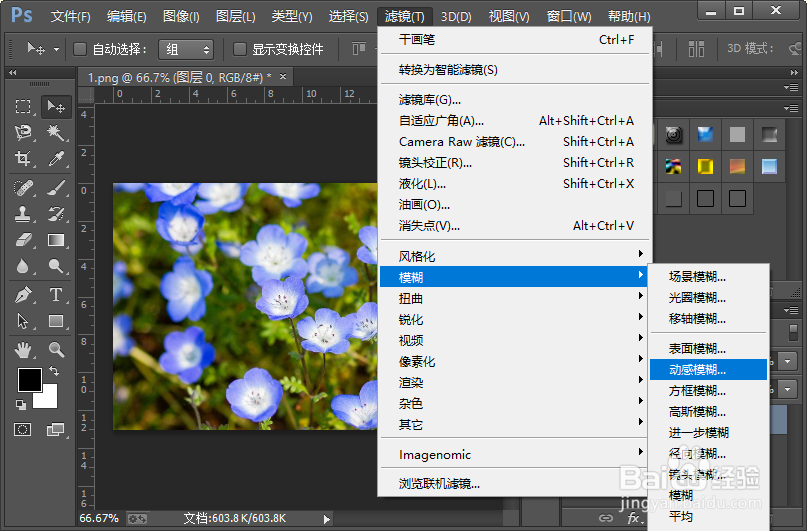

4、接下来我们找到photoshop软件中左下角的,在快速蒙版模式下编辑的按钮并点击;或者我们自行选择-在快速疋皮磕赔蒙版模式下编辑的命令,这样我们就进入到了快速蒙版模式;然后我们选择渐变工具,设置黑白渐变,拉出如图所示的渐变效果。


5、接着我们退出快速蒙版模式,形成如图所示的选区;接下来我们执行编辑-选择性粘贴-贴入命令,把之前我们复制的图片贴入到选区区域。

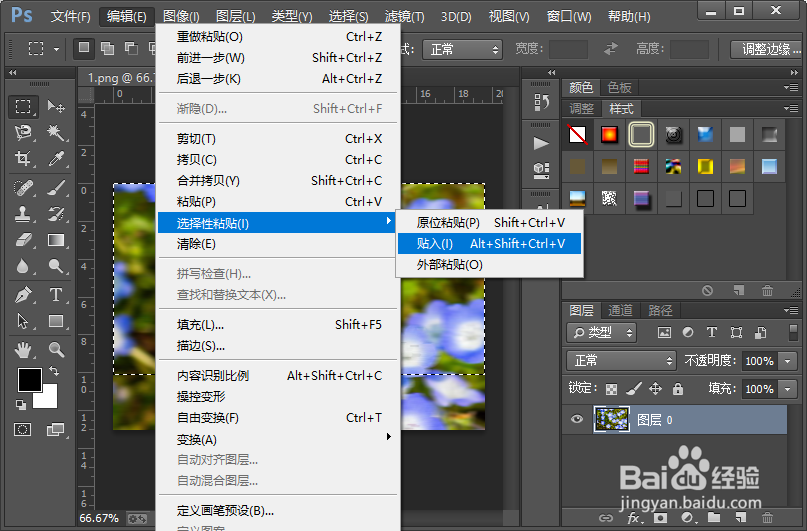
6、这样我们就制作好了图片的近景模糊效果。小伙伴们你们学会了吧,赶紧自己制作一下试试吧。


